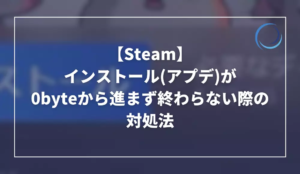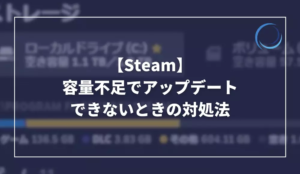Steamで実績対応のゲームを遊んでいると、実績を獲得した時に右下に獲得した実績が出て確認できる機能が用意されています。
いつどのタイミングで取得したのかがすぐにわかるので便利ですが、人によってはこの実績獲得の通知が邪魔だということもあるでしょう。
動画を録画中に映り込んで欲しくないという人もいるはずです。
そこで今回は、獲得した実績を表示させないようにする方法について解説していきます。
Steamで実績表示を無効化する方法
Steamのゲーム中の獲得実績表示は、Steamオーバーレイ機能によって表示されています。
そのためこのSteamオーバーレイ機能を無効化することによって、右下に表示される実績獲得の表示を無効化することが可能です。
Steamオーバーレイ機能のオンオフの切り替え方法は以下の通り。
Steamクライアントの左上にあるメニューから→をクリックして設定を開きます。
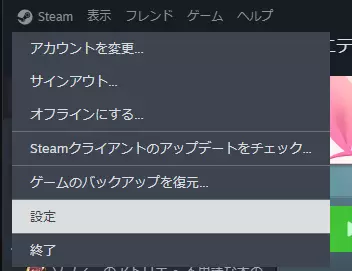
いろんな設定が表示されますが、左メニューの真ん中やや下にあるを選択します。
の設定に切り替えたら、一番上にあるをオフに切り替えます。
これで実績表示を含むSteamオーバーレイが無効になり、Steamオーバーレイをオフにしている間は実績を新たに獲得しても表示されなくなります。
録画した映像に映り込んで欲しくないだけの場合
実績の獲得表示を無効化したい理由が「録画した映像データに獲得した実績が映り込んで欲しくない」だった場合、Steamオーバーレイ機能を有効化しつつ表示させないようにすることが可能です。
やり方はいくつかありますが、無料で行うのであればOBSを使うのが良いでしょう。
OBSはゲーム配信などで使われる配信ソフトとして有名ですが、実は録画ソフトとしても優秀です。
OBSにはSteamなどのサードパーティ製のオーバーレイをキャプチャするかどうかの設定項目が用意されており、そちらオフにした上でキャプチャすると、録画した映像にはオーバーレイが映り込まないようになります。
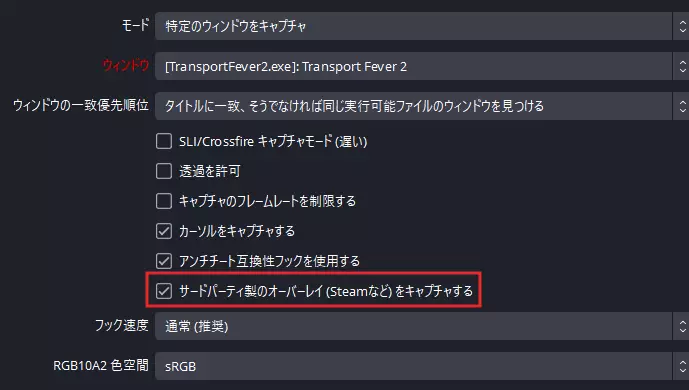
ゲームキャプチャーソースを使用することで、Steamオーバーレイを有効化しつつ録画した映像には映り込まないようにできるので、OBSで録画を行っている人は一度試してみるといいでしょう。